
办公软件 占存:57.9MB 时间:2020-10-08
软件介绍: 亿图流程图制作软件官方版是一款专业的绘制流程图工具,亿图流程图制作软件还是跨平台,云储存,...
当前有的网友使用亿图流程图制作软件想绘制一个长形弯曲箭头,但又不了解相关的操作,那么如何绘制一个长形弯曲箭头呢?下面就来看看亿图流程图制作软件绘制一个长形弯曲箭头的操作教程吧。
打开Edraw max,进入工作界面;
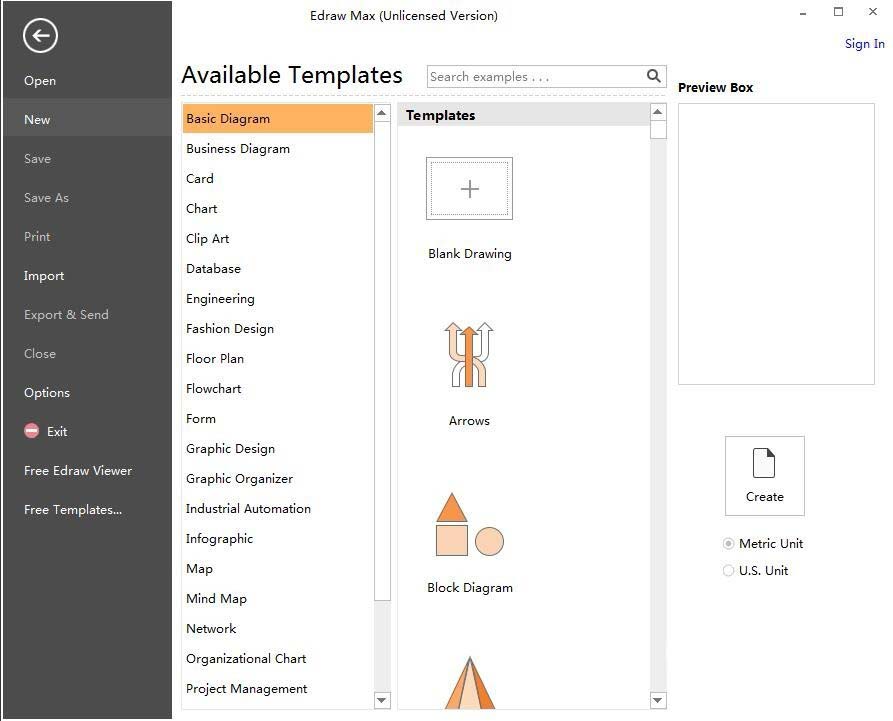
在基本图形里点击箭头;
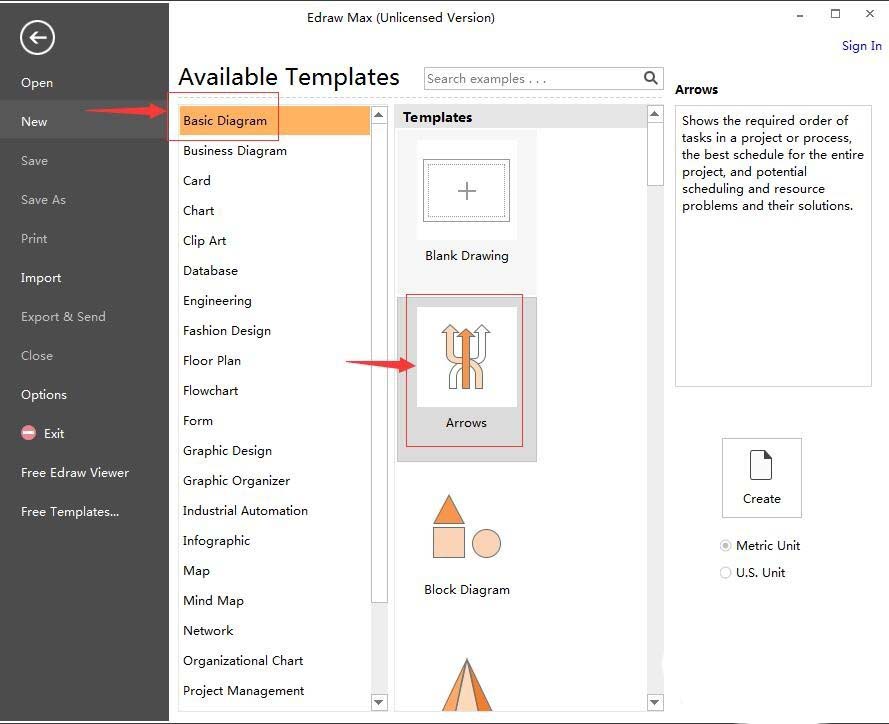
进入箭头编辑页面;
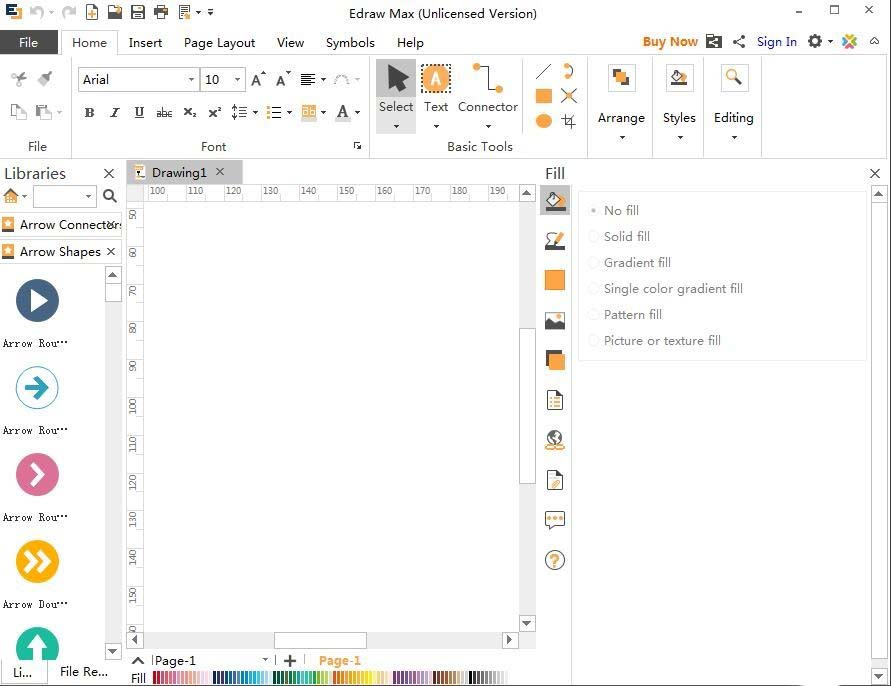
选择长形弯曲箭头;
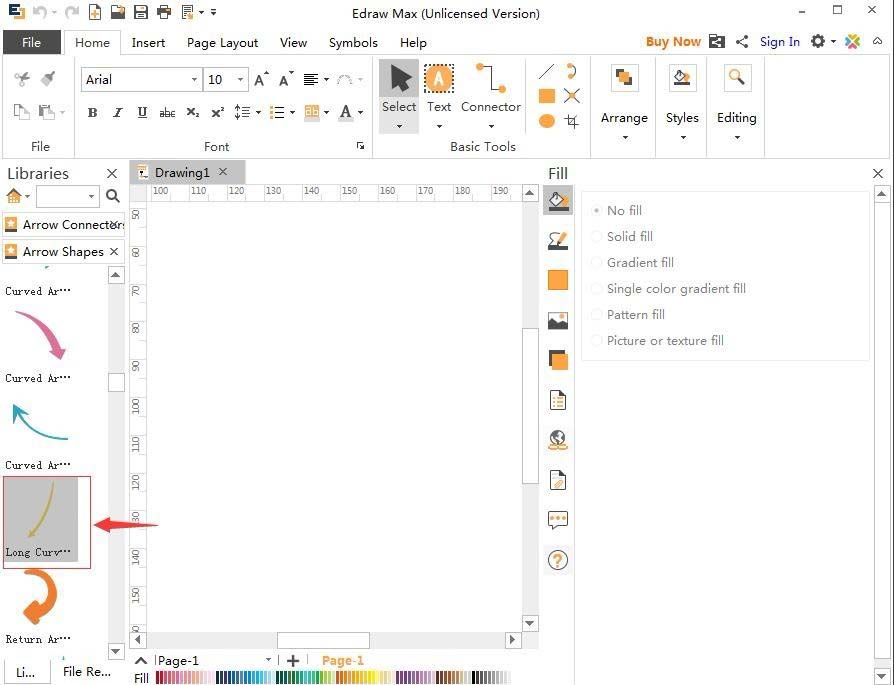
将其拉到右边空白编辑区;
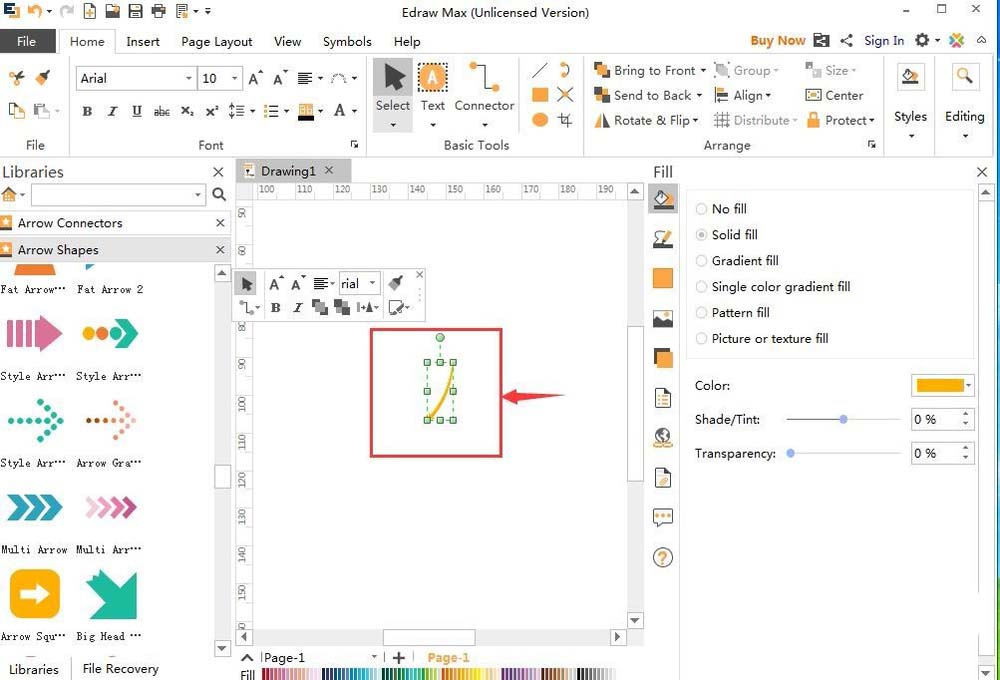
将鼠标向外拉动,将箭头变大到满意为止;
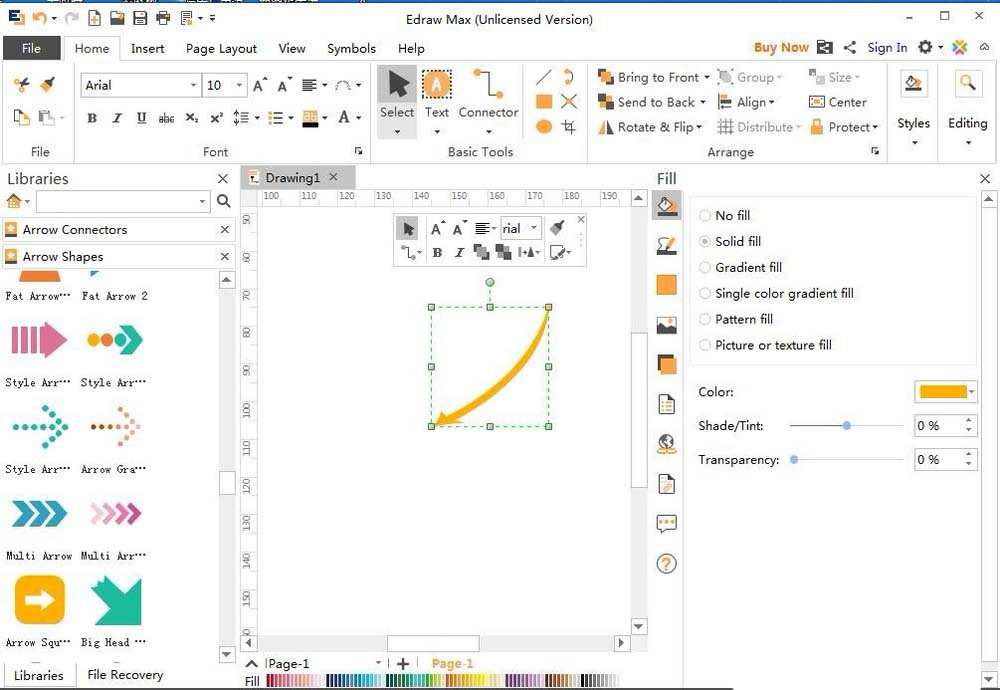
点样式,选择一种合适样式;

这样就在亿图流程图制作软件中创建了一个长形弯曲箭头。

快来学习学习亿图流程图制作软件绘制一个长形弯曲箭头的操作流程吧,一定会帮到大家的。